Tabloya naverokê
Ji vê serişteya kurt hûn ê fêr bibin ka meriv çawa di Excel 365 - pelên xebatê yên Excel 2010-an de hucreyan bi lez û bez li gorî paşxane û rengê tîpan rêz dike.
Hefteya çûyî me rêyên cûda yên hejmartin û berhevkirinê lêkolîn kir şaneyên bi rengê li Excel. Ger we şansê xwendina wê gotarê hebû, dibe ku hûn meraq bikin ka çima me îhmal kir ku nîşan bidin ka meriv çawa şaneyan li gorî reng fîlter û rêz dike. Sedem ev e ku li gorî reng li Excel teknîkek piçûk hewce dike, û tiştê ku em niha dikin ev e.
Di Excel de li gorî rengê hucreyê veqetînin
Dabeşkirina hucreyên Excel li gorî rengan li gorî hejmartin, berhevkirin û tewra fîlterkirin peywira herî hêsan e. Ne koda VBA û ne jî formula ne hewce ne. Em ê bi tenê taybetmendiya Rêzkirina Xwestî bikar bînin ku di hemî guhertoyên Excel 365-ê heya Excel 2007-an de heye.
- Tabloya xwe an rêzek hucreyan hilbijêrin.
- Li ser grûba Mal > Çêkirin , bikirtînin Civandin & Bişkojka Parzûnê bike û Cûrtkirina Xwestî…
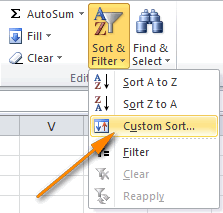
- Di pencereya diyalogê ya Cûrtkirin de, mîhengên jêrîn ji çepê ber bi rastê ve diyar bikin.
- Stûna ku hûn dixwazin li gorî rêz bikin (di mînaka me de stûna Radestkirin )
- Ji bo rêzkirina li gorî Rengê şaneyê
- Rengê şaneyên ku hûn dixwazin li ser bin hilbijêrin
- Hilbijêrin Li Serê pozîsyona
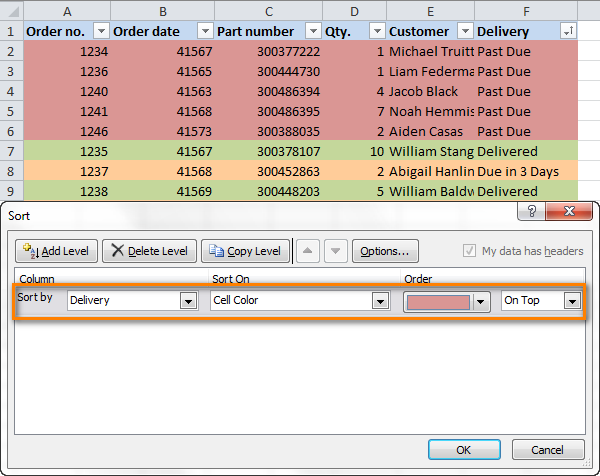
- Bikirtînin Kopî kirin Bişkojka Level ji bo lê zêde bike astek din bi heman mîhengan wekî ya yekem. Piştre, di bin Siparîş bike , rengê duyemîn ê pêşîn hilbijêrin. Bi heman awayî bi qasî rengan di tabloya xwe de bi qasî astan lê zêde bikin.
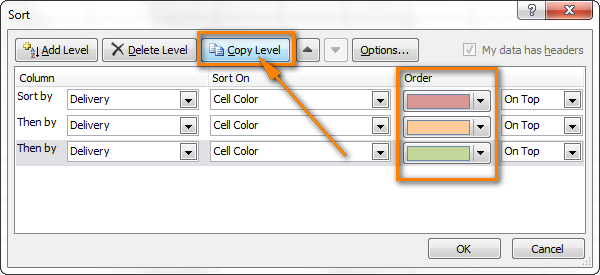
- OK bikirtînin û verast bikin ka rêzikên we li gorî rengê rast hatine rêz kirin.
Di tabloya me de, fermanên " Derwîdana Derbasbûyî " li jorê ne, dûv re rêzên " Dê di " de ne û di dawiyê de jî emrên " Derketin " tên. , tam wek ku me wan dixwest.
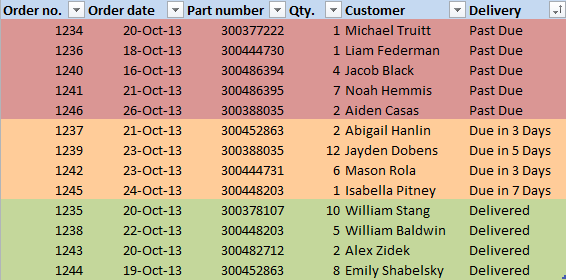
Serişte: Heke şaneyên we bi gelek rengên cihêreng hatine reng kirin, ne hewce ye ku ji bo her yekê û her yek ji wan qaîdeyek şeklê biafirînin. Hûn dikarin qaîdeyan tenê ji bo wan rengan biafirînin ku bi rastî ji we re girîng in, mînak. Tiştên " Dema derbasbûyî " di mînaka me de ye û hemû rêzên din di rêza heyî de bihêlin.
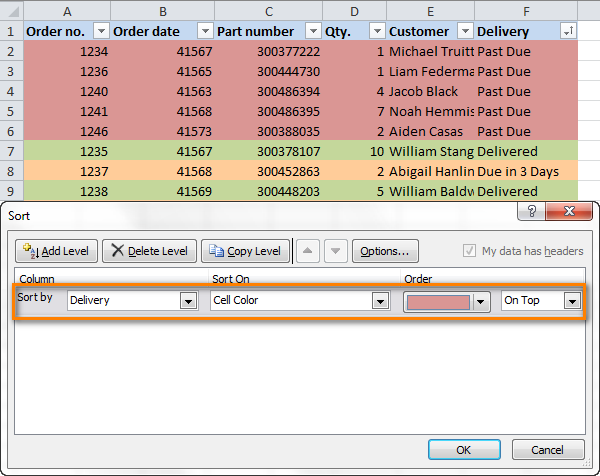
Heke ku hûn lê digerin rêzkirina hucreyan bi tenê yek reng e, wê hingê rêyek zûtir jî heye. Bi tenê li ser tîra Fîltera Xweser a li kêleka sernavê stûna ku hûn dixwazin bi rêz bikin, bikirtînin, ji pêşeka daketî Li gorî rengîn rêz bikin hilbijêrin, û dûv re rengê şaneyên ku hûn dixwazin li jor an li ser bin hilbijêrin. erd. BTW, her weha hûn dikarin ji vir bigihîjin diyaloga " Cûreya Xweser ", wekî ku hûn dikarin li beşa rastê ya dîmena jêrîn bibînin. 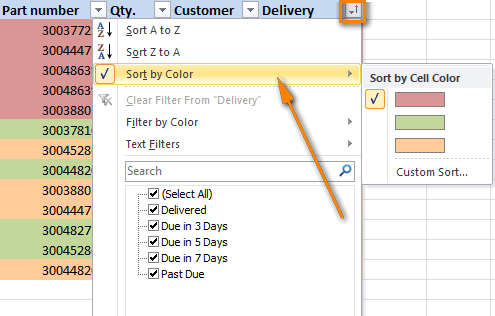
Di Excel de şaneyan li gorî rengê tîpan rêz bikin
Bi rastî, rêzkirina li gorî rengê tîpan di Excel de bi tevahî heman rengînkirina li gorî rengê paşxanê ye. Tu dîsa taybetmendiya Rêzkirina Xwestî bikar tînî ( Mal > Cûreçandin & Parzûn > Cûreya Xweser…), lê evwextê Rengê tîpan di bin " Sorkirin li ser " de, wekî ku di dîmena jêrîn de tê xuyang kirin hilbijêrin. 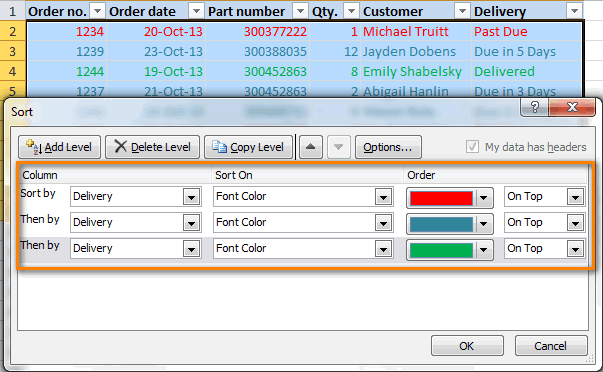
Heke hûn dixwazin tenê bi rengek tîpî rêz bikin, wê hingê vebijarka Filtera Xweser a Excel jî dê ji we re bixebite: 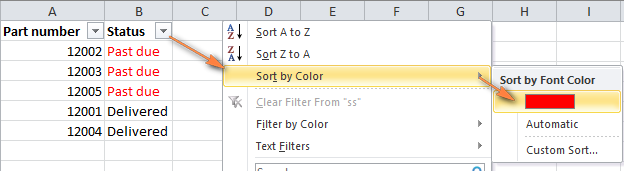
Ji xeynî rêzkirina şaneyên xwe li gorî rengê paşxanê û rengê tîpan, dibe ku çendên din jî hebin. senaryoyên dema ku li gorî reng veqetandî pir bikêr tê.
Li gorî îkonên hucreyê rêz bikin
Mînakî, em dikarin îkonên formatkirina şertî li gorî jimareya di stûna Qty de bicîh bikin. , wekî ku di dîmendera jêrîn de tê xuyang kirin. 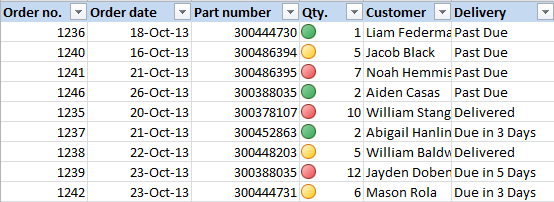
Wekî ku hûn dibînin, fermanên mezin ên ku hejmara wan ji 6 zêdetir e, bi îkonên sor têne nîşankirin, li fermanên mezinahiya navîn îkonên zer û yên piçûk jî îkonên kesk hene. Heke hûn dixwazin fermanên herî girîng di serê lîsteyê de bin, taybetmendiya Pêşkêşkirina Xwestî bi heman awayê ku berê hate destnîşan kirin bikar bînin û hilbijêrin ku li gorî Icona hucreyê rêz bikin. 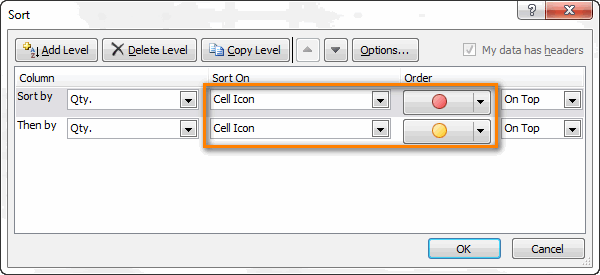
Tê bes e ku rêza du îkonan ji 3yan diyar bike, û hemû rêzên ku bi îkonên kesk hene dê herin binê tabloyê. 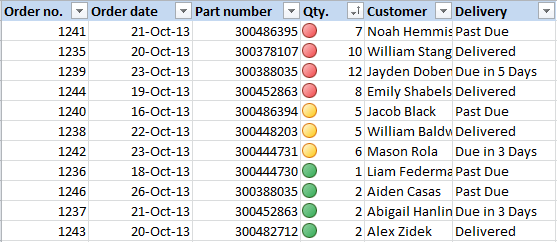
Meriv çawa di Excel de şaneyan bi rengê fîlter dike
Heke hûn dixwazin rêzikên di pelgeya xebatê de li gorî rengan di stûnek taybetî de fîlter bikin, hûn dikarin Parzkirin bi Rengê bikar bînin. vebijarkek di Excel 365 - Excel 2016 de heye. 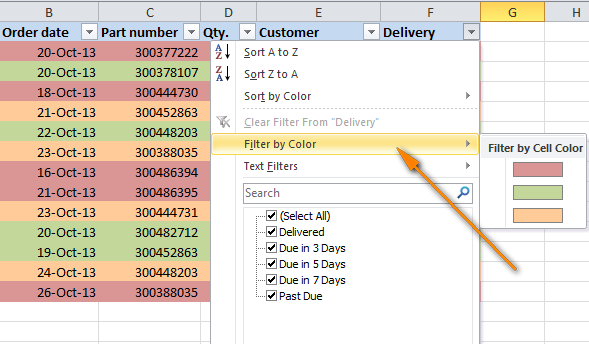
Sînordariya vê taybetmendiyê ev e ku ew dihêle ku di carekê de bi yek reng were fîltrekirin. Heke hûn dixwazin daneya xwe bi du an bêtir rengan fîlter bikin, gavên jêrîn bimeşînin:
- Afirandinekstûna zêde li dawiya tabloyê an li kêleka stûna ku hûn dixwazin bi fîlter bikin, em navê wê bikin " Li gorî rengan parzûn bikin ".
- Formula
=GetCellColor(F2)-ê di hucreya 2-yê de binivîse. Stûna "Parzkirin bi reng" ya nû hatiye lêzêdekirin, li wir F stûna şaneyên weyên rengîn ên ku hûn dixwazin bi fîlterê bişopînin dicivîne. - Formulê li tevahiya stûna "Parzkirin bi reng" kopî bikin.
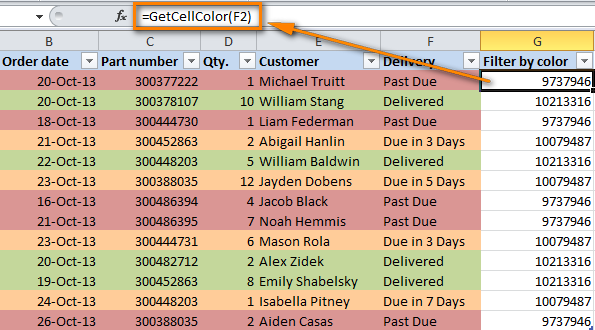
- Fîltera Xweser a Excel-ê bi awayê asayî bicîh bikin û dûv re di navnîşa dakêşanê de rengên pêwîst hilbijêrin.
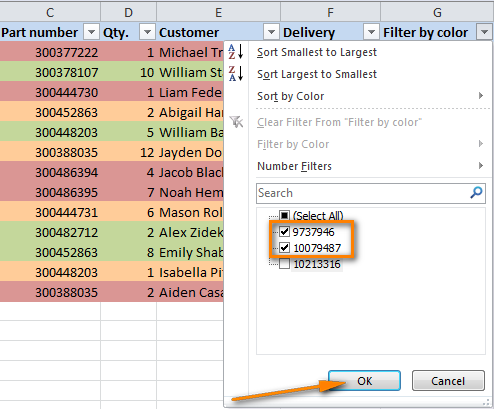
Di encamê de, hûn ê tabloya jêrîn bistînin ku tenê rêzikên bi du rengên ku we di stûna "Parzkirin bi reng" de hilbijartiye nîşan dide. 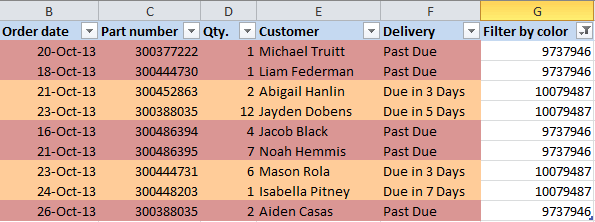
Û ev xuya dike ku îro hemî ye, spas ji bo xwendinê!

